- Muallif Jason Gerald [email protected].
- Public 2023-12-16 11:45.
- Oxirgi o'zgartirilgan 2025-01-23 12:51.
Bu wikiHow sizga bloklangan veb -saytlar yoki kontentni cheklangan kompyuterlarda, shuningdek, virtual shaxsiy tarmoqdan (VPN) foydalanayotgan bo'lsangiz, mobil qurilmalarda ko'rishni o'rgatadi.
Qadam
4 -usul 1: Internetga asoslangan proksi -serverdan foydalanish
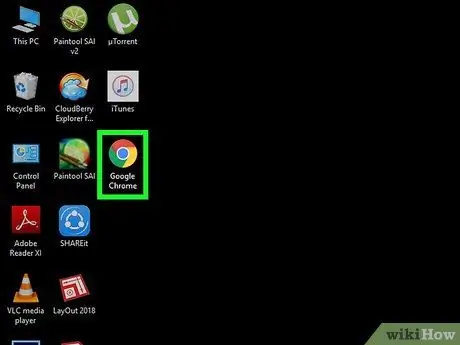
Qadam 1. Veb -brauzerni oching
Kutubxona/muassasa kompyuterining asosiy internet-brauzer belgisini bosing yoki ikki marta bosing.
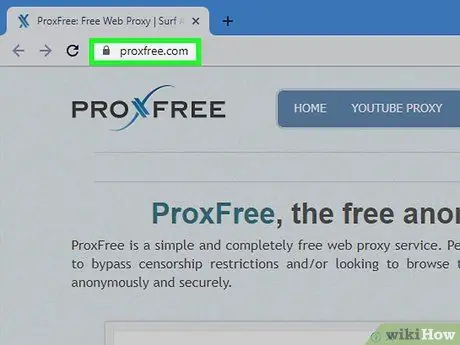
Qadam 2. Proksi saytiga tashrif buyuring
Ko'plab bepul proksi -saytlar mavjud, ammo ulardan eng mashhurlari:
- ProxFree -
- HideMe -
- CroxyProxy -
- Agar sizning tarmog'ingiz yuqorida ko'rsatilgan proksi -saytlarga kirishni to'sib qo'ysa, qidiruv tizimiga bepul yoki bepul onlayn proksi -serverni kiriting va blokirovka qilinmagan proksi -sayt topilmaguncha tegishli natijalarni bosing.
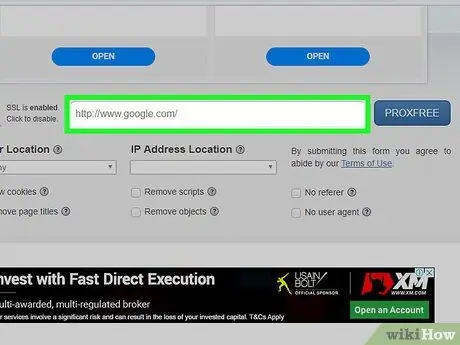
Qadam 3. Toping va qidirish satriga bosing
Odatda siz sahifaning o'rtasida "URL" yoki "Veb -sayt" matn qutisini topasiz.
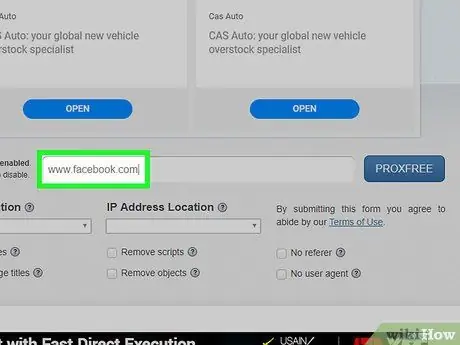
Qadam 4. Veb -manzilni kiriting
Matn maydoniga bloklangan saytning veb -manzilini kiriting (masalan, "www.facebook.com").
Ko'pgina proksi -saytlar qidiruv satrida kalit so'zlarni qidirishni qo'llab -quvvatlamaydi. Biroq, siz proksi orqali oddiy qidiruv tizimiga (masalan, Google) tashrif buyurib, keyin kalit so'z qidirishni amalga oshirishingiz mumkin
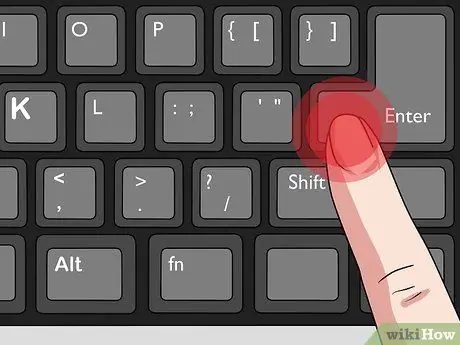
Qadam 5. Enter tugmasini bosing
Shundan so'ng, proksi -server siz kiritgan veb -saytni yuklaydi.
Proksi -serverlar kompyuterdan serverga to'g'ridan -to'g'ri yo'l ishlatmaganligi sababli, yuklash odatdagidan ko'proq vaqt talab qilishi mumkin
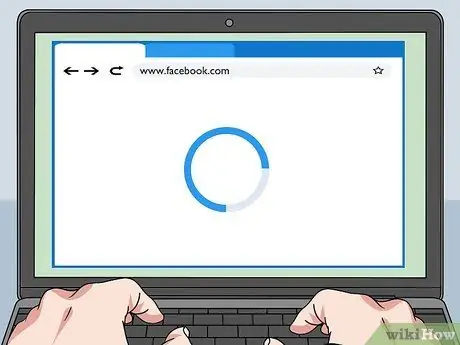
Qadam 6. Internetni cheklovlarsiz ko'rib chiqing
Oldindan bloklangan veb -saytlarga kirish uchun proksi -tabdan foydalaning. Shuni yodda tutingki, siz proksi -server yorlig'ini ko'rib chiqishingiz kerak bo'ladi. Agar siz yangi brauzer varag'i yoki oynasini ochsangiz va bloklangan tarkibga kirishga harakat qilsangiz, sayt/tarkib yuklanmaydi.
4 -usul 2: UltraSurf -dan foydalanish

Qadam 1. UltraSurf -dan qanday foydalanishni tushunib oling
UltraSurf - bu o'rnatishni talab qilmaydigan dastur. Bu shuni anglatadiki, siz uni cheklangan kompyuterlarda ishlatishingiz mumkin. UltraSurf -ni ochganingizda, dastur sizning kompyuteringizning asosiy brauzeri yordamida eng yaqin proksi -serverga ulanadi, so'ngra brauzerda inkognito oynasini ochadi. Shundan so'ng, siz brauzeringiz yordamida bloklangan yoki cheklangan saytlarga kirishingiz mumkin.
Afsuski, UltraSurf faqat Windows kompyuterlari uchun mavjud
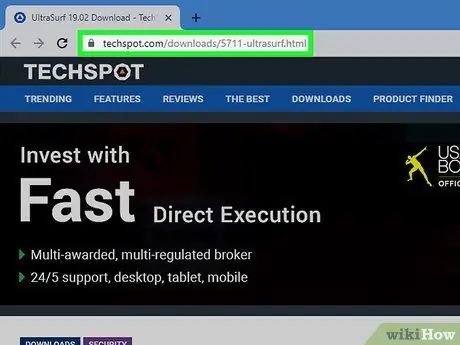
Qadam 2. UltraSurf veb -saytini oching
Kompyuter veb-brauzeri orqali https://www.techspot.com/downloads/5711-ultrasurf.html saytiga tashrif buyuring.
Agar siz ushbu dasturni kompyuteringizga cheklangan darajada yuklay olmasangiz, uni uyda yuklab olishingiz va dastur fayllarini flesh -diskka ko'chirishingiz mumkin. Shundan so'ng, uni to'g'ridan -to'g'ri diskdan ishga tushirishingiz mumkin
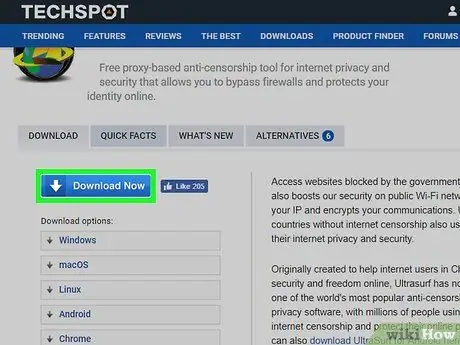
Qadam 3. Hozir yuklab olish tugmasini bosing
Bu sahifaning chap yuqori burchagidagi ko'k tugma. Shundan so'ng, UltraSurf kompyuteringizga yuklanadi.
UltraSurf ZIP papkasi shaklida yuklab olinadi
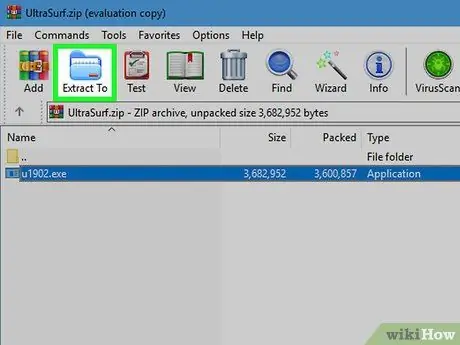
Qadam 4. UltraSurf ZIP papkasini chiqarib oling
Uni chiqarish uchun:
- ZIP papkasini ikki marta bosing.
- Yorliqni bosing " Chiqarish ”.
- Bosing " Hammasini chiqarib oling ”.
- Bosing " Chiqarish ”.

Qadam 5. UltraSurf -ni oching
Belgini ikki marta bosing " u1704 "Chiqarilgan papkada. UltraSurf darhol ishga tushadi.
Agar siz UltraSurf -ni flesh -diskka yuklagan bo'lsangiz, avval diskni kompyuterga ulang (cheklovlari bor) va dasturni oching
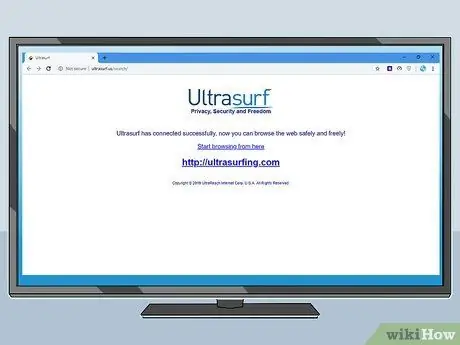
Qadam 6. Kompyuterning asosiy brauzeri ochilishini kuting
UltraSurf sizning tarmog'ingiz tomonidan bloklanmagan optimal proksi -serverni topish va unga ulanish uchun bir necha soniya vaqt ketadi.
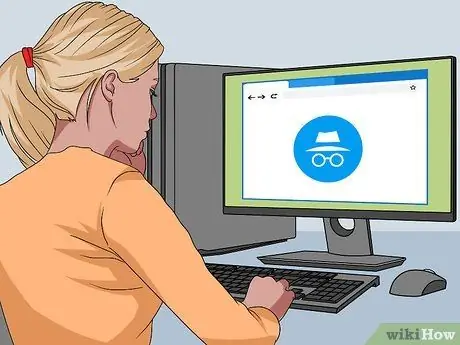
Qadam 7. Internetni cheklovlarsiz ko'rib chiqing
Brauzer oynasi ochilgach, siz undan cheklangan tarkibni qidirish yoki bloklangan saytlarni ko'rish uchun foydalanishingiz mumkin.
3 -usul 4: VPN -dan foydalanish
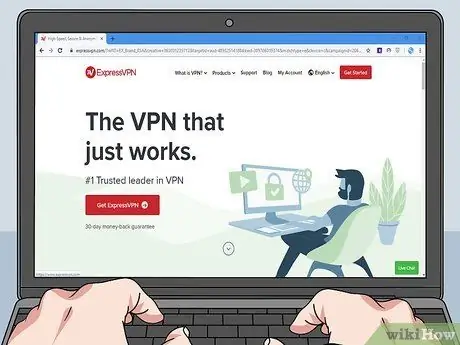
Qadam 1. VPN -ni tanlang
Proksi -serverlarda bo'lgani kabi, har xil virtual xususiy tarmoq (VPN) xizmatlari mavjud. Ba'zi xizmatlar NordVPN va ExpressVPN -ni o'z ichiga olgan holda juda mashhur, lekin siz o'zingiz xohlagan xizmatni tanlashingiz mumkin (va agar siz a'zolikni sotib olishni rejalashtirayotgan bo'lsangiz, narx oralig'ini).
- Agar siz aylanib o'tmoqchi bo'lgan xavfsizlik devori yoki internet filtri kutubxonada, ishda yoki maktab kompyuterida yoqilgan bo'lsa, VPN -dan foydalana olmasligingiz ehtimoli katta, chunki undan foydalanish kompyuter sozlamalarini o'zgartirishni talab qiladi.
- Proksi -serverlardan farqli o'laroq, VPN faol bo'lgan vaqtda Internetda ko'rishni yashiradi.
- Ko'pgina VPN xizmatlari bepul sinovdan o'tkazilishi mumkin, lekin oxir -oqibat siz har oylik to'lovni (yoki chegirma bilan yillik to'lovni) to'lashingiz kerak bo'ladi.
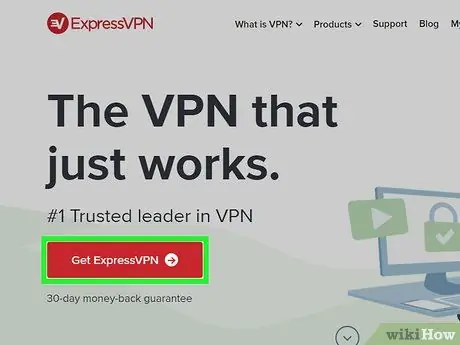
Qadam 2. VPN xizmatiga obuna bo'lishga harakat qiling
Ko'pgina VPN xizmatlari xizmatda ro'yxatdan o'tish uchun sizdan hisob yaratishingizni talab qiladi. Shundan so'ng, sizga server manzili, parol, foydalanuvchi nomi va/yoki xizmatga ulanish uchun zarur bo'lgan boshqa ma'lumotlar beriladi.
Agar sizning VPN xizmatingiz standart tarmoqdan boshqa turdagi tarmoqdan foydalansa, siz ham bu ma'lumotni o'qishingiz kerak
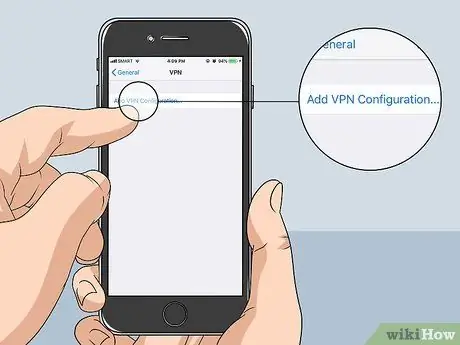
Qadam 3. Kompyuter yoki telefonda VPN sozlamalari sahifasini oching
Sozlamalarga kirish uchun bajariladigan qadamlar operatsion tizim va qurilmaga bog'liq (masalan, kompyuter yoki mobil qurilma):
-
Windows - menyuni ochish Boshlash ”
bosing Sozlamalar ”

Windowssettings tanlang " Tarmoq va Internet ", yorliqni bosing" VPN va bosing " VPN ulanishini qo'shing "Sahifaning yuqori qismida.
-
Mac - menyuni ochish olma

Macapple1 bosing " Tizim sozlamalari… ", tanlang" Tarmoq ", bosing" +"Oynaning pastki chap burchagida" Interfeys "ochiladigan oynasini bosing va" VPN ”.
-
iPhone - Sozlamalar menyusiga o'ting
(“ Sozlamalar "), Ekranni suring va" segmentiga teging. Umumiy ", Ekranni aylantiring va" ni tanlang. VPN va "variantini bosing. VPN konfiguratsiyasini qo'shing … ”.
- Android - Sozlamalar menyusini oching (" Sozlamalar) ga teging " Ko'proq "Simsiz aloqa va tarmoqlar" bo'limida "ni tanlang. VPN va tugmachasini bosing " +"yoki" VPN qo'shish ”.
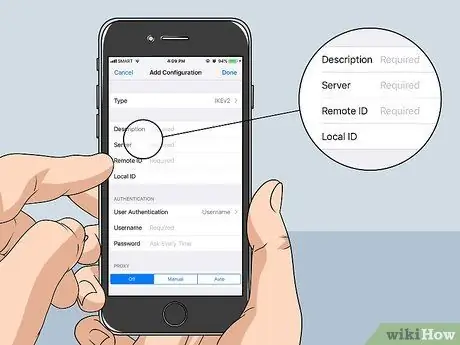
Qadam 4. VPN xizmati ma'lumotlarni kiriting
Bu segment bir oz farq qilishi mumkin, bu VPN xizmatining turiga, kerakli autentifikatsiya shakliga va boshqalarga bog'liq.
Agar sizda kerak bo'lgan ma'lumotlar haqida savollaringiz bo'lsa, foydalanayotgan VPN xizmatining yordam sahifasini tekshiring
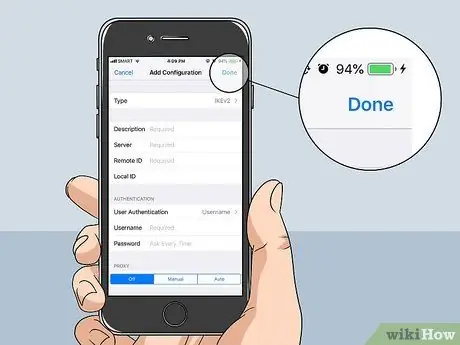
Qadam 5. VPN konfiguratsiyasini saqlang
VPN ma'lumotlarini kiritishni tugatgandan so'ng, quyidagi bosqichlarni bajaring:
- Windows - "tugmasini bosing. Saqlash "Sahifaning pastki qismida.
- Mac - "tugmasini bosing. Yaratmoq ", VPN konfiguratsiyasini ko'rsatmalarga muvofiq bajaring va" Qo'llash ”.
- iPhone - "tugmachasini bosing. Bajarildi "Ekranning o'ng yuqori burchagida joylashgan.
- Android - "tugmachasini bosing. SAQLASH ”.
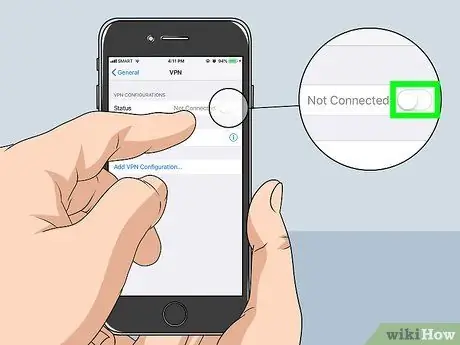
Qadam 6. Kompyuterni VPN -ga ulang
Shunga qaramay, bu jarayon ishlatilgan qurilma platformasiga bog'liq bo'ladi:
- Windows - "VPN" sahifasidan VPN -ni tanlang, "-ni bosing. Ulanmoq "Ni bosing va kerakli ma'lumotlarni kiriting.
- Mac - VPN -ni tanlang, "tugmasini bosing. Ulanmoq va kerakli ma'lumotlarni kiriting.
- iPhone - VPN nomi yonidagi oq tugmachani bosing, keyin so'ralganda kerakli ma'lumotlarni kiriting.
- Android - "VPN" sahifasida VPN nomini tanlang, "tugmasini bosing ULANMOQ ", Va kerakli ma'lumotlarni kiriting.

Qadam 7. Internetni cheklovlarsiz ko'rib chiqing
VPN -ga ulangandan so'ng, siz istalgan onlayn xizmatdan cheklovlarsiz foydalanishingiz mumkin.
4 -usul 4: Smartfondan hotspot sifatida foydalanish

Qadam 1. Sizning mobil xizmat ko'rsatuvchi provayderingiz ulash jarayonini qo'llab -quvvatlayotganiga ishonch hosil qiling
"Tethering" atamasi mobil telefon ma'lumotlarini kompyuterda WiFi ulanishi sifatida ishlatish xususiyati/qobiliyatini bildiradi. Biroq, barcha uyali aloqa provayderlari bu funktsiyani qo'llab -quvvatlamaydi, garchi ko'pchilik siz ilovani yuborganingizda (va ba'zan ozgina haq evaziga) bu funksiyani telefoningizda qulfdan chiqarishi mumkin.
Telefonni ulash xususiyatlariga ega bo'lishining eng oson yo'li - uyali aloqa operatori bilan bog'lanish va bu funksiyaning mavjudligi haqida to'g'ridan -to'g'ri so'rash. Indoneziyada bu funksiya odatda bepul bo'lib, unga to'g'ridan -to'g'ri uyali telefon orqali kirish mumkin
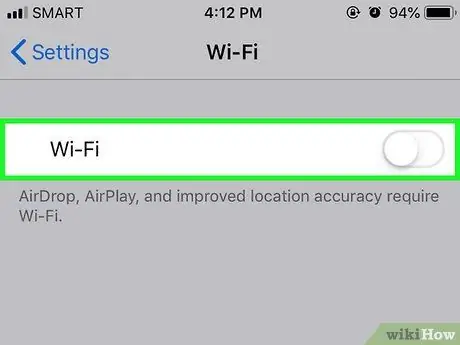
Qadam 2. Telefonning WiFi -ni o'chiring
Uni o'chirish uchun:
-
iPhone - ochiq
“ Sozlamalar ", Teging variant" Wifi "Ni bosing va yashil" Wi-Fi "tugmachasini bosing
-
Android - Ekranning yuqori qismidan pastga suring, belgisini bosing va ushlab turing. Wifi ”
va "Wi-Fi" yozuvidagi o'chirish holatini o'chirib qo'ying ("O'chirilgan").

Qadam 3. Telefon zaryadlovchi simini kompyuterga ulang
Telefonning zaryadlovchi simining USB 3.0 kvadrat uchini kompyuterning USB portlaridan biriga ulang.
Thunderbolt 3 (USB-C) ulagichi bo'lgan Mac kompyuterlarida, zaryadlovchi simini kompyuterga ulash uchun USB 3.0-USB-C adapteridan foydalanish kerak bo'ladi

Qadam 4. Telefoningizni zaryadlovchi kabeliga ulang
Zaryadlovchi simining ikkinchi uchini iPhone yoki Android telefonining pastki qismiga ulang.
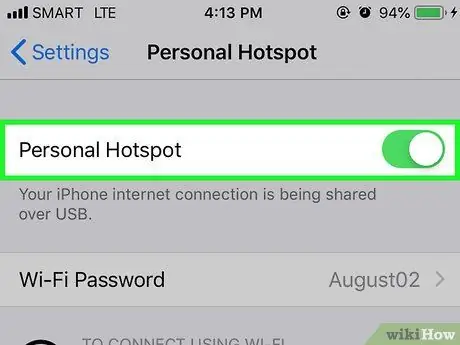
Qadam 5. telefonda hotspot tethering xususiyatini yoqish
Faollashtirish bosqichlari ishlatilgan qurilmaga (masalan, iPhone yoki Android telefoniga) qarab farq qilishi mumkin:
-
iPhone - ochiq
“ Sozlamalar ", tegin" Shaxsiy kirish nuqtasi "Ni bosing va oq" Shaxsiy kirish nuqtasi "tugmachasini bosing
-
Android - Ekranning yuqori qismidan pastga suring va belgisini bosing. Sozlamalar ”
"variantini tanlang Ko'proq "Simsiz tarmoqlar" sarlavhasi ostida teging " Bog'lanish va ko'chma ulanish nuqtasi "Ni belgilang yoki" USB -ni ulash "variantini yoqilgan holatga qo'ying (" Yoqilgan ").
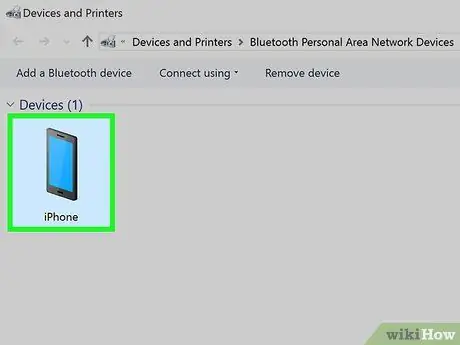
Qadam 6. Internetga ulanish sifatida telefoningizni tanlang
Ko'pgina kompyuterlarda, chekilgan tarmoq mavjudligi tufayli, mobil telefon ulanishlari birinchi o'ringa qo'yiladi. Agar yo'q bo'lsa, "Wi-Fi" belgisini bosing
(Windows) yoki
(Mac) va telefoningiz nomini tanlang.
Simsiz ulanishdan farqli o'laroq, uyali aloqa tarmog'iga ulanish uchun tarmoqqa ulanish parolini kiritish shart emas (ulanish menyusida ko'rsatilgan)
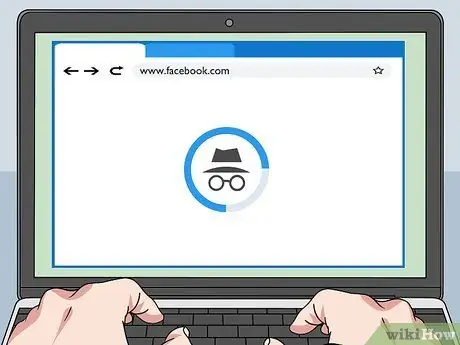
Qadam 7. Internetni cheklovlarsiz ko'rib chiqing
Siz Internetga emas, balki mobil tarmog'iga ulanganligingiz sababli, siz kompyuteringizga qo'yilgan cheklovlarni chetlab o'tishingiz mumkin.
Shuni esda tutish kerakki, ulanish jarayoni juda ko'p mobil ma'lumotlarni iste'mol qiladi. Bu shuni anglatadiki, agar siz fayllarni yuklash, video tomosha qilish yoki Internetda ko'rish uchun juda ko'p vaqt sarflasangiz, qo'shimcha haq olinishi mumkin
Maslahatlar
- Agar siz dasturni xavfsizlik devori yoki Internet cheklovlari bilan ishlamoqchi bo'lgan kompyuterga o'rnatishingiz mumkin bo'lsa, siz TeamViewer -ni institutsional va uy kompyuterlariga o'rnatishingiz mumkin, shunda siz uy kompyuteringizga kira olasiz. Sekin ishlashiga qaramay, bu usul sizga ham WiFi, ham uy kompyuteri brauzeridan foydalanish imkonini beradi.
- Ba'zi kompyuterlar tizim darajasida fayllarni yuklashni bloklaydi. Agar cheklangan kompyuter ba'zi fayl turlarini blokirovka qilsa, proksi -serverdan foydalanish hali ham ushbu fayllarni yuklab olishga ruxsat bermaydi.
- Veb -sayt manzilining boshida "http" o'rniga "https" dan foydalanish (masalan, "https://www. URLHERE.com") ba'zi bloklangan veb -saytlarga kirish uchun etarli. Shuni yodda tutingki, barcha brauzerlar xavfsiz ulanishni qo'llab -quvvatlamaydi va ba'zi filtr dasturlari xavfsiz saytlarni filtrlashi mumkin.
Ogohlantirish
- Ba'zi mintaqalarda/mamlakatlarda (masalan, Buyuk Britaniya va Singapur), xavfsizlik devorlari va internet cheklovlarini chetlab o'tish noqonuniy hisoblanadi va qamoq jazosiga hukm qilinishi mumkin.
- Ko'pgina maktablar va tashkilotlar barcha tarmoq ma'lumotlarini yozib olishadi. Tashkilotingizning AT bo'limi/idorasi bu harakatni kuzatishi mumkin va bu siz foydalanayotgan kompyuterdagi harakatlarni yozib olish mumkinligini anglatadi.
- Ba'zi muassasalar, ayniqsa maktablar, odatda, monitorda aks ettirilgan tarkibni jismoniy nazorat qiladi. Agar bu nazorat siz foydalanayotgan kompyuterga qo'llanilsa, maktab ma'muri internet -sessiya/ishlatilayotgan kompyuterni o'chirib qo'ysangiz, cheklovlarni chetlab o'tish uchun qilgan har qanday qadamingiz ma'nosiz bo'ladi.






